
Mac易于使用,不需要太多维护, 但这并不意味着您完全忘记了自己的装备,因为随着时间的流逝,不可避免地会累积一些垃圾和一些错误,这会影响性能。 通过遵循这些非常简单的建议,您将不会有丝毫问题,并且在开箱即用的第一天就可以使用Mac。
磁盘实用程序
在“应用程序”>“工具”中,我们有一个非常有用的应用程序,用于与连接到Mac的磁盘驱动器相关的所有事情。 我们如何在Mac上执行维护任务:修复错误和权限.
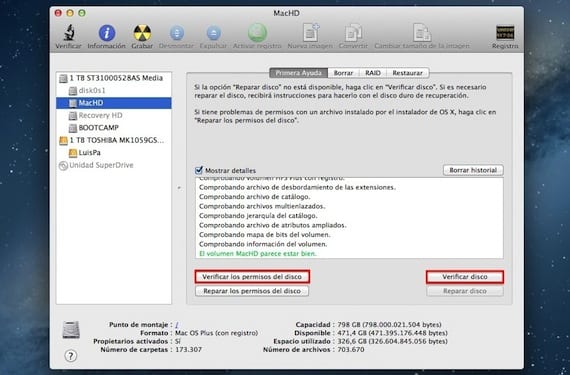
访问该应用程序,然后选择安装了操作系统的硬盘驱动器。 您将看到“验证磁盘权限”和“验证磁盘”按钮处于活动状态。 一次按另一下以检查硬盘驱动器的状态。 如有错误,请修理 下方的按钮。
更新
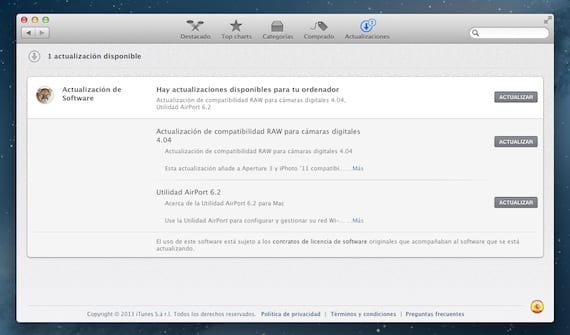
许多系统更新程序都是为了修复错误,有时不是很重要,但有时却是严重的安全漏洞。 无论哪种方式, 始终建议将我们的系统更新到可用的最新版本。 它的所有组成部分。 当有可用的系统更新时,Mountain Lion也会通知您,从而使您的工作更加轻松。 如果要手动检查,请转到Mac App Store并单击“更新”选项卡。
清洁硬盘
有许多应用程序可以在硬盘驱动器上执行维护任务, 删除无用的文件,而它们所做的只是占用空间。 最重要的是,我最喜欢的是CleanMyMac,您可以下载该应用程序并免费试用,如果它说服您,则需要支付29,95欧元的终身许可费用。

CleanMyMac以非常直观的方式允许您删除所有那些剩余的文件。 它运行一次扫描,告诉您可以删除多少空间,并在单击“清理”时将其删除。 另外,申请 允许您通过将应用程序拖动到其窗口来卸载它们,而不会留下已卸载的应用程序的痕迹。 对我来说,这是Mac上的必备软件之一。
详细信息-Adobe Flash Player已针对OS X更新
我下载了试用版,它告诉我:“您还有500mb的剩余空间要删除”,即使它是500mb,我也尝试使用,这是不可能的,我要求付费版本。我问您:您怎么知道该应用程序如果试用版什么都不做?
您从何处下载配套应用程序? 我刚刚从官方网站下载了该软件,试用版可以正常运行。 这是下载伴侣的链接 http://macpaw.com/download/cleanmymac
我已经买了很久了
从我的iPhone发送
10年02月2013日下午14:37,Disqus写道:
[image:DISQUS]
测试没用500mb是极限